Den nylig utgitte novemberoppdateringen for Windows 10 bringer flere gamle og nye funksjoner til operativsystemet. Muligheten til å endre tittellinjens farge eller gjøre tittellinjefarget var en av de mest etterspurte funksjonene, og er endelig tilgjengelig med Windows 10 November Update.
På Windows 10 (med novemberoppdatering) kan man gjøre tittellinjen farget ved å navigere til Tilpasning av Innstillinger, klikke på Farger og deretter slå på alternativet merket Vis farge på start, oppgavelinje, handlingssenter og tittellinje.

Mens den nye funksjonen forbedrer utseendet på applikasjoner og filutforsker, er det et problem med denne nye funksjonen. Som du sannsynligvis har observert nå, er det ikke mulig å aktivere bare tittelfarge uten å vise farge på oppgavelinjen, startmeny og handlingssenter.
Aktiver tittelfarge uten å slå på Start-menyen og oppgavelinjens farge
Standard svart farge på Start samt oppgavelinjen er mest elsket, og det er mange brukere som foretrekker å se farge på tittellinjen uten å endre standardfarge på oppgavelinjen og startmenyen.
Dessverre er det ikke noe alternativ heller under Innstillinger eller Kontrollpanel for å slå på farge for tittellinjen uten å aktivere farge for startmeny og oppgavelinje. Heldigvis kan du gjøre det ved å redigere registeret.
Fullfør instruksjonene nedenfor for å aktivere tittelfarge uten å aktivere farge for startmeny, oppgavelinje og handlingssenter.
Trinn 1: Høyreklikk på skrivebordet og klikk på Tilpass alternativ for å åpne Personliggjørings delen av Innstillinger.
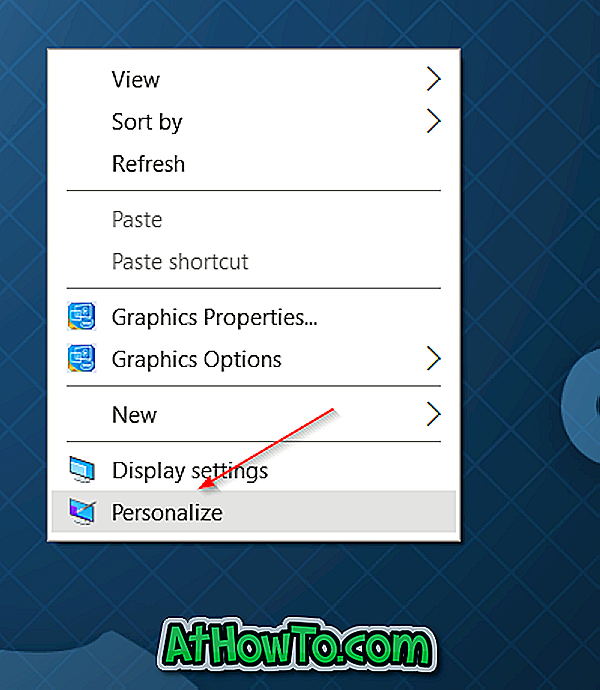
Trinn 2: Klikk på Farger . Slå av alternativet merket Vis farge på Start, oppgavelinje, handlingssenter og tittellinje, hvis den er slått på.
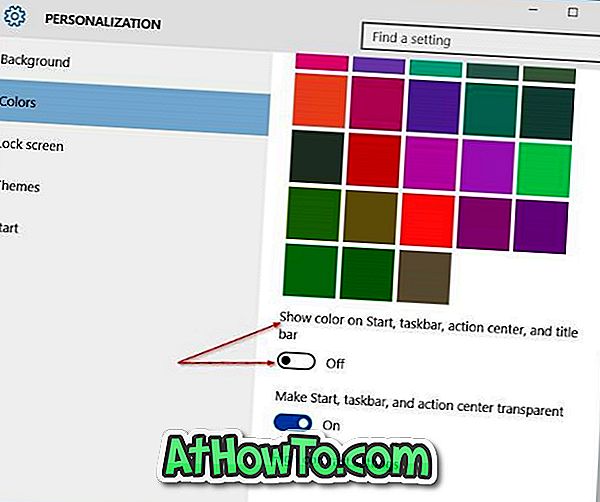
Trinn 3: Skriv Regedit i Start-menyen eller oppgavelinjen, og trykk Enter-tasten. Klikk Ja-knappen når du ser dialogboksen for brukerkontokontroll. Merk at du også kan åpne Registerredigering ved å skrive inn Regedit i Run-kommandobok og deretter trykke Enter-tasten.
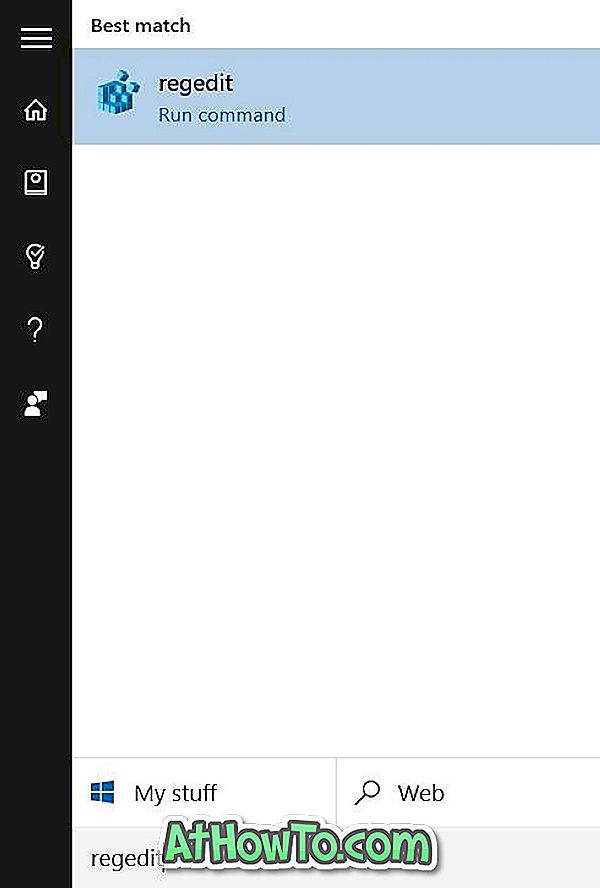
Trinn 4: Naviger til følgende registernøkkel:
HKEY_CURRENT_USER \ SOFTWARE \ Microsoft \ Windows \ DWM
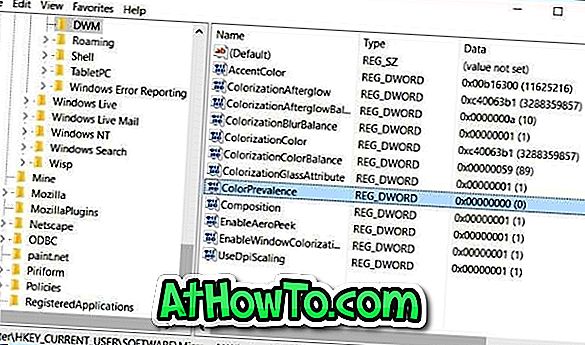
Trinn 5: På høyre side, dobbeltklikk på oppføringen som heter ColorPrevalence (se bildet ovenfor), og endre verdien til 1 (en) for å vise farge på tittellinjen uten å vise farge på Start, oppgavelinje og actionsenter .
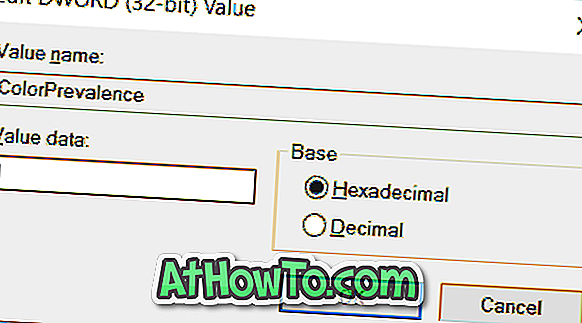
Trinn 6: Endelig lukk Registerredigering. Det er det! Omstart av PC-en din er ikke nødvendig. Lykke til!
Viktig: ColorPrevalence-verdien går tilbake til 0 (null) når du slår på eller av alternativet merket Vis farge på Start, oppgavelinje, handlingssenter og tittellinje som er presentert under Innstillinger-appen. Hvis det skjer, følg de ovennevnte retningene for å sette verdien tilbake til 1 igjen.
Hvordan å gjøre Windows 10 oppgavelinjen helt gjennomsiktig guide kan også interessere deg.













